在ps软件中,我们可以将图片中的部分内容删除掉,那么ps怎么去掉背景只留下图案呢?下面就来介绍一下ps去掉背景只留下图案的方法,希望对你有所帮助。
工具/原料
联想Y460
Windows7
Adobe PhotoshopCS6
ps怎么去掉背景只留下图案
1、第一步:在ps软件中,使用快捷键Ctrl+O键,在弹出的对话框中,打开一张需要去掉背景只留图片的图片。

2、第二步:在图层操作面板中,按住背景图层后面的小锁向下方垃圾桶标志处拖动。

3、第三步:用“快速选择工具”,选中图片中的背景区域。
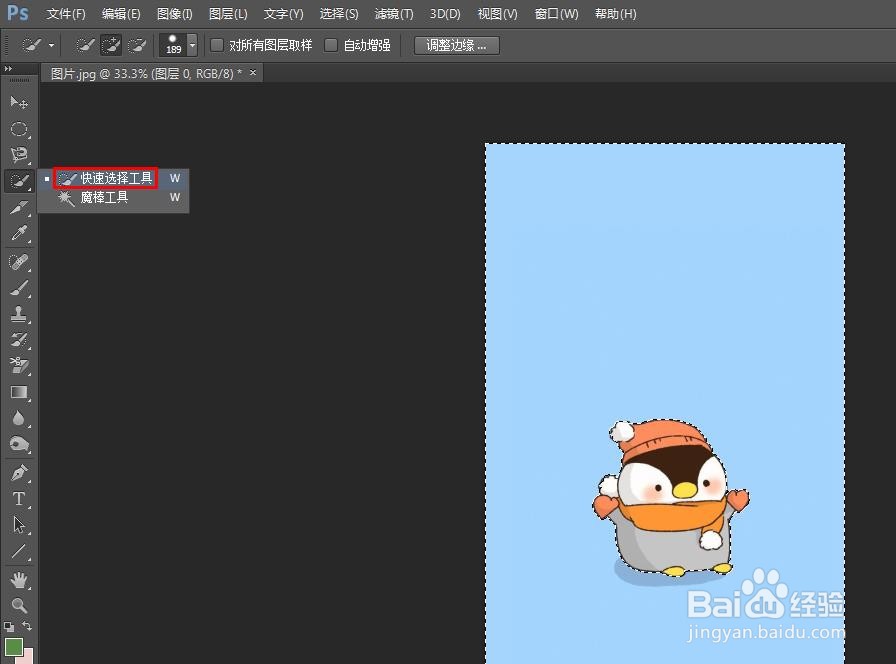
4、第四步:按下delete(删除键),将选中的背景删除掉。

5、第五步:按下保存快捷键Ctrl+S键,在“存储为”对话框中,将图片保存成png格式,完成操作。

